উইন্ডোতে টাস্ক শিডিয়ুলার কীভাবে খুলবেন (04.23.24)
উইন্ডোজ ডিভাইসগুলির একটি অন্তর্নির্মিত ইউটিলিটি রয়েছে যা আপনাকে নির্দিষ্ট সময় এবং ইভেন্টে পরিষেবা, স্ক্রিপ্ট এবং অ্যাপ্লিকেশনগুলি চালনা এবং তৈরি করতে দেয় create একে টাস্ক শিডিয়ুলার বলা হয়। এই টিউটোরিয়ালে, আমরা আপনাকে উইন্ডোজ টাস্ক শিডিয়ুলারটি কীভাবে খুলতে এবং অ্যাক্সেস করতে হবে তা দেখিয়ে দেব। কীভাবে শুরু করবেন তা এখানে:
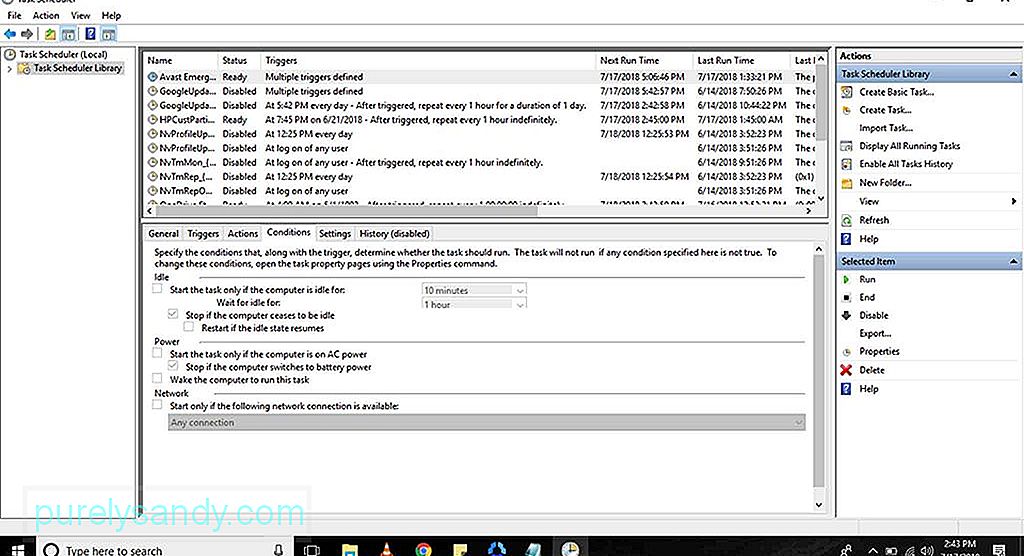
- কন্ট্রোল প্যানেল এ যান li / strong>। যদি আপনার কম্পিউটারটি উইন্ডোজ 7 এ চলমান থাকে তবে আপনি এটি সিস্টেম এবং সুরক্ষা এর অধীনে খুঁজে পেতে পারেন। যদি এটি উইন্ডোজ ভিস্তাতে চলছে তবে আপনি সিস্টেম এবং রক্ষণাবেক্ষণ এর অধীনে দেখতে পারেন। প্রশাসনিক সরঞ্জামগুলি নির্বাচন করার পরে, অন্য একটি বিকল্পের বিকল্পের সাথে একটি নতুন উইন্ডো খুলতে হবে
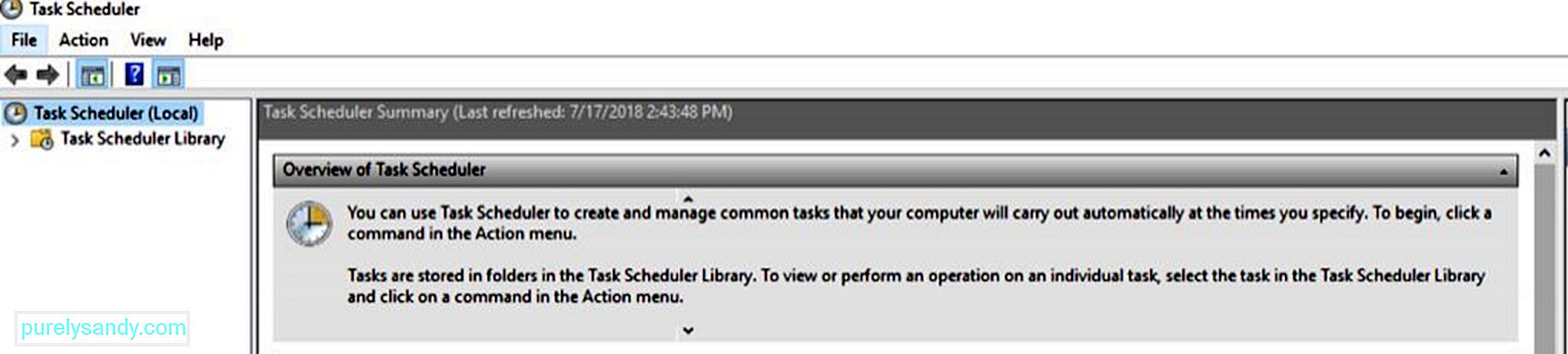
- কার্য চয়ন করুন সময়সূচী । যদি জিজ্ঞাসা করা হয়, প্রশাসকের পাসওয়ার্ড লিখুন এবং চালিয়ে যান ক্লিক করুন। এরপরে কার্য শিডিউলার উইন্ডোটি পপ আপ হবে
- বাম কোণে, টাস্ক শিডিয়ুলার (স্থানীয়) ক্লিক করুন। সমস্ত স্ক্রিনের পূর্বরূপ আপনার স্ক্রিনে প্রদর্শিত হবে
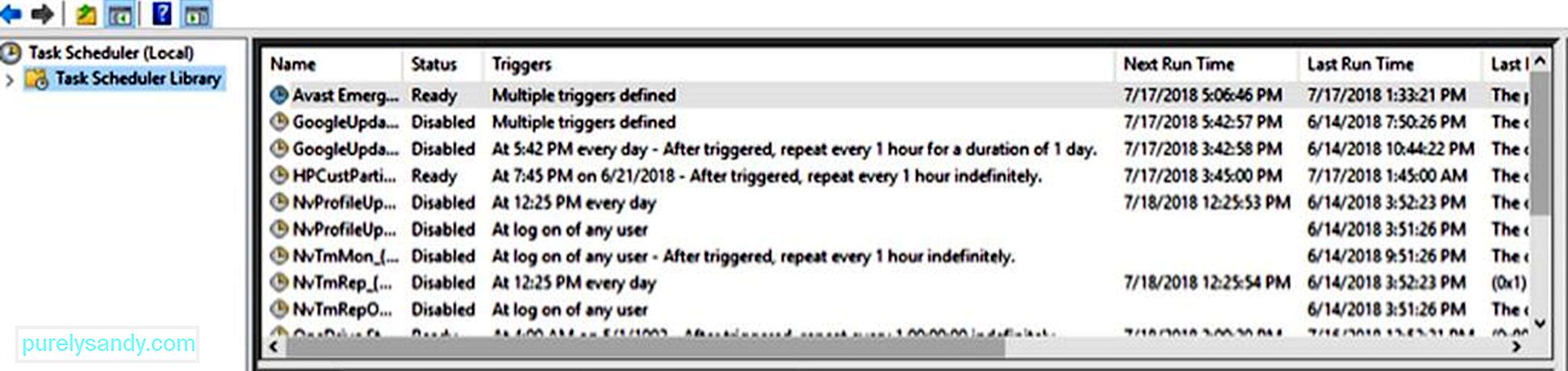
প্রো টিপ: পারফরম্যান্স সমস্যা, জাঙ্ক ফাইল, ক্ষতিকারক অ্যাপ্লিকেশন এবং সুরক্ষার জন্য আপনার পিসি স্ক্যান করুন হুমকিগুলি
এটি সিস্টেম সমস্যা বা ধীর পারফরম্যান্সের কারণ হতে পারে পিসি ইস্যুগুলির জন্য বিনামূল্যে স্ক্যান 3.145.873 ডাউনলোডগুলি সাথে সামঞ্জস্যপূর্ণ: উইন্ডোজ 10, উইন্ডোজ 7, উইন্ডোজ 8
বিশেষ অফার। আউটবাইট সম্পর্কে, আনইনস্টল নির্দেশাবলী, EULA, গোপনীয়তা নীতি। এটি সমস্ত কাজের জন্য মূল ফোল্ডার হিসাবে কাজ করে। এখানে, ফোল্ডার দ্বারা কার্যগুলি সংগঠিত করা হয়। নীচের কয়েকটি ফোল্ডার নীচে আপনি টাস্ক শিডিয়ুলার লাইব্রেরি এর অধীনে দেখতে পাবেন:
- মাইক্রোসফ্ট - এই ফোল্ডারে উইন্ডোজ এবং উইন্ডোজ ডিফেন্ডারের জন্য সাবফোল্ডার রয়েছে। যদি উইন্ডোজ সাবফোল্ডারটি খোলা হয়, তবে এটি উইন্ডোজের সরঞ্জাম এবং প্রোগ্রামগুলির সাথে সম্পর্কিত কাজগুলির জন্য আরও সাবফোল্ডার প্রদর্শন করবে
- সিস্টেম পুনরুদ্ধার - এই ফোল্ডারে এমন কাজগুলি রয়েছে যা সিস্টেম পুনরুদ্ধারের পুনরুদ্ধার পয়েন্ট হিসাবে পর্যায়ক্রমে উত্পন্ন হয়
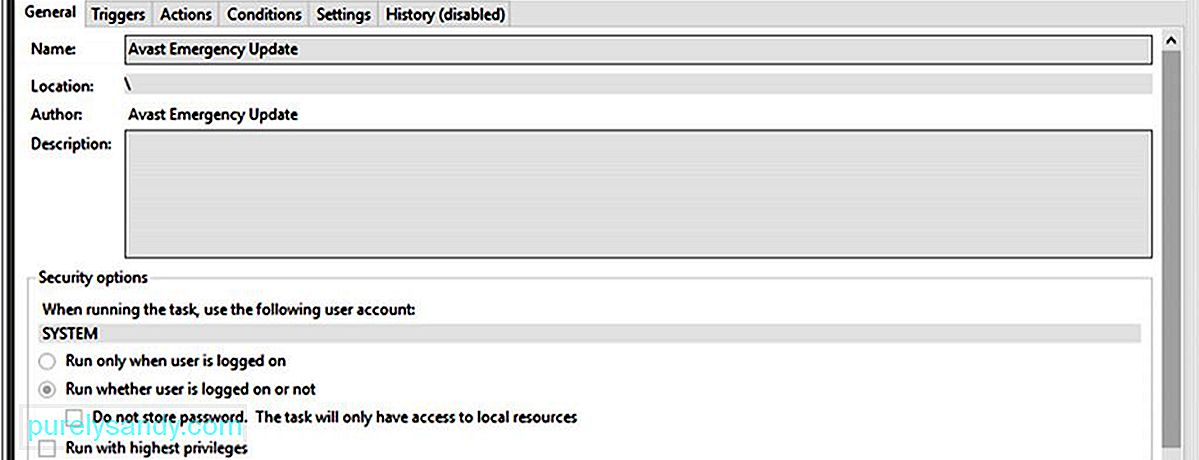
- পর্দার নীচে আপনি জেনারেল , ট্রিগার , পদক্ষেপ , সহ কয়েকটি ট্যাব দেখতে পাবেন see > শর্তাদি , সেটিংস এবং ইতিহাস <<<>
- সাধারণ ট্যাব কার্যটির নাম প্রদর্শন করবে, অবস্থান, লেখক এবং ফাংশনটির বিবরণ।
- ট্রিগার ট্যাব আপনাকে একটি নির্দিষ্ট কাজের ট্রিগার সম্পর্কে ধারণা দেয়। একটি ট্রিগার মূলত একটি ইভেন্ট যা কোনও কাজ চালাতে বাধ্য করে। এটি কোনও ক্রিয়া বা দিনের একটি সময় হতে পারে
- ক্রিয়াকলাপ ট্যাব আপনাকে কোনও কাজ কী করবে তা বলবে। এটি হয় কোনও প্রোগ্রাম চালাতে পারে বা একটি বার্তা প্রদর্শন করতে পারে। এটি ইমেল বার্তাগুলি প্রেরণ করতে পারে বা পুনরুদ্ধার পয়েন্ট সেট করতে পারে
- শর্তাদি ট্যাব আপনাকে একটি নির্দিষ্ট কাজের সেটিংস এবং শর্তাবলী পরিবর্তন করতে দেয়। যদি প্রয়োজনীয়তাগুলি পূরণ না করা হয় তবে টাস্কটি চলবে না
- সেটিংস ট্যাব কখন কোনও কাজ থামাতে হবে তা সহ কোনও কাজের সাথে যুক্ত আরও নিয়ন্ত্রণ দেখায়
- << ইতিহাস ট্যাব কোনও নির্দিষ্ট টাস্কটি কখন শেষ হয়েছিল এবং এটি সফলভাবে চলেছিল কিনা সে সম্পর্কে তথ্য প্রদর্শন করে
আপনি যদি নিজের কাজগুলি কনফিগার করতে চান তবে কীভাবে সেগুলি সেট আপ করা হয় এবং কীভাবে তারা কাজ করে তা জানতে আপনি তৈরি কাজগুলি পর্যালোচনা করতে পারেন। তবে আপনি টাস্ক শিডিয়ুলার অন্বেষণের আগে নিশ্চিত হয়ে নিন যে দীর্ঘমেয়াদে সমস্যা এড়াতে আপনার উইন্ডোজ কম্পিউটার দক্ষতার সাথে চলছে। আপনার কম্পিউটারে কোনও স্থিতিশীলতা এবং পারফরম্যান্স সমস্যার সমাধান করতে আউটবাইট পিসি মেরামত ডাউনলোড করুন এবং ইনস্টল করুন
ইউটিউব ভিডিও: উইন্ডোতে টাস্ক শিডিয়ুলার কীভাবে খুলবেন
04, 2024

